Pepito Cleaner Text Cleaner for Libre/Open Office |
  |
| ◄ | Ricerca Sillabazioni | ► |
Gli esempi trattati in questa guida sono stati eseguiti su un documento di prova scaricabile qui.
Questa sezione, raggiungibile attraverso un click sull'icona che raffigura una sillabazione AB-CD, vi permetterà di navigare attraverso le sillabazioni presenti nel documento. In un documento ben formattato non dovrebbero essere presenti sillabazioni perché queste dovrebbe essere lasciate al software di lettura. Ogni sillabazione è presentata su una linea diversa. Nell' esempio la prima linea è '1 silla-bazioni'. Nella linea è elencato il numero di occorrenze di quella sillabazione all'interno del documento (1) e la sillabazione specifica (silla-bazioni).
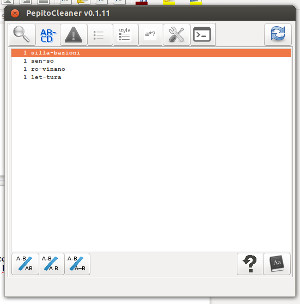 LibreOffice - Ubuntu |
Se si effettua un click su una linea (ad esempio sulla prima come nell'immagine) verrà ricercata ed evidenziata la prima occorrenza di quella sillabazione nel documento e appariranno dell'icone nell'area bassa della finestra dell'estensione. Tali icone sono:
|
|
Questo pulsante cancellerà il trattino di sillabazione da tutte le occorrenze della sillabazione selezionata. Nell'esempio 'silla-bazioni' diventerà 'sillabazioni'. |
|
|
Questo pulsante sostituirà il trattino di sillabazione con uno spazio in tutte le occorrenze della sillabazione selezionata. Nell'esempio 'silla-bazioni' diventerà 'silla bazioni'. |
|
|
Questo pulsante sostituirà il trattino di sillabazione con un trattino più lungo in tutte le occorrenze della sillabazione selezionata. Nell'esempio 'silla-bazioni' diventerà 'silla–bazioni'. |
|
|
Questo pulsante sarà presente solo se è già stata eseguita una azione precedentemente. Premendolo l'azione precedente verrà annullata. |
|
|
Questo pulsante permetterà, alternativamente, di selezionare o deselezionare la domanda di rieseguire la ricerca dell'errore dall'inizio o dalla fine del documento in caso che essa sia stata raggiunta. Se l'icona è grigia nessuna domanda verrà posta e il cursore ripartirà dalla fine o dall'inizio automaticamente. Se l'icona è azzurra la domanda verrà posta. |
|
|
Questo pulsante aggiungerà la sillabazione selezionata alle parole ignorate e quindi non sarà più rilevata come sillabazione. La lista di parole ignorata verrà riazzerata al riavvio di LibreOffice. |
|
|
Questo pulsante sarà visibile solo se sul vostro LibreOffice esiste uno 'standard.dic' che è il dizionario utente di base di LibreOffice. Il dizionario Utente, se non esiste, verrà creato automaticamente da LibreOffice la prima volta che aggiungerete una parola. Comunque questo pulsante aggiungerà la sillabazione selezionata alle parole di suddetto dizionario e quindi non sarà più rilevata come sillabazione. Al contrario delle parole ignorate, quelle aggiunte al dizionario, non saranno azzerate al riavvio di LibreOffice. |
In ogni caso sarà sempre possibile intervenire direttamente manualmente sul documento per modificare l'errore come meglio si crede.